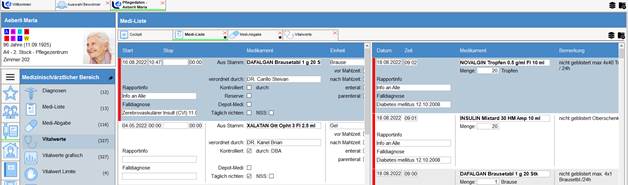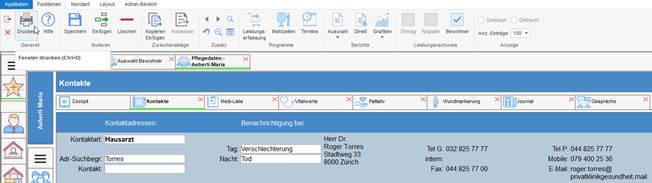
Für jede geöffnete Programmmaske wird in der Tableiste ein Register angezeigt, wobei der aktive Tab für die bessere Sichtbarkeit unterstrichen ist. Somit haben Sie die Möglichkeit zwischen den einzelnen Masken zu wechseln, ohne die anderen schliessen zu müssen.
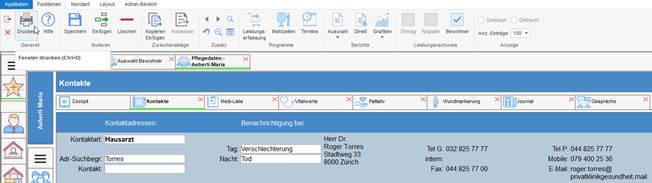
Die Anzahl der geöffneten Tabs ist auf neun begrenzt.

Über das Symbol Register durchsuchen rechts in der Tableiste können alle geöffneten Register aufgelistet und bei Bedarf über das Suche-Feld durchsucht werden.
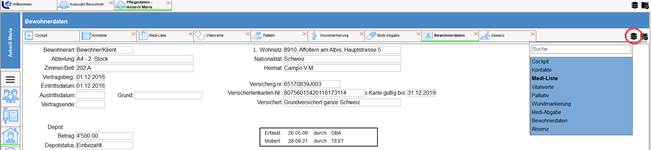
Ein einzelner Tab kann über das rote Kreuz im Register oder
über das Symbol  Fenster
schliessen in der Symbolleiste geschlossen werden.
Fenster
schliessen in der Symbolleiste geschlossen werden.
Das Symbol Alle Register schliessen rechts in der Tableiste ermöglicht das gleichzeitige Schliessen aller geöffneten Tabs. Der Befehl kann auch per Rechtsklick auf einem geöffneten Tab ausgeführt werden. Sie gelangen wieder ins Hauptmenü zurück.

Wurden die Mutationen in einer geöffneten Maske nicht bereits gespeichert, werden Sie beim Schliessen gefragt, ob Sie den geänderten Eintrag speichern wollen.
Split-View
Mit der Split-View-Funktion können zwei Programmmasken nebeneinander angezeigt werden. Mit einem Rechtsklick auf den aktiven Tab können Sie den Fenster Splitt bearbeiten.

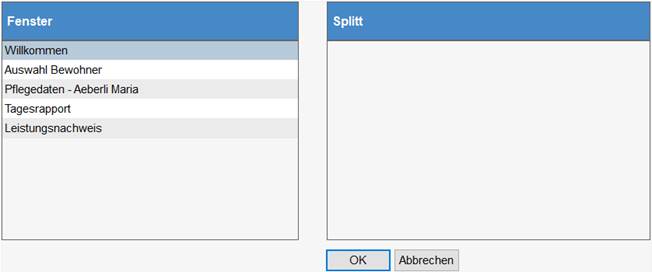
Mittels Doppelklick werden zu splittende Register in das Fenster Splitt übernommen.
Register, die in der Rubrik Splitt aufgelistet und nicht gesplittet werden sollen, können umgekehrt via Doppelklick wieder in die Rubrik Register gesteuert werden.
Die Einstellungen werden mit OK bestätigt.
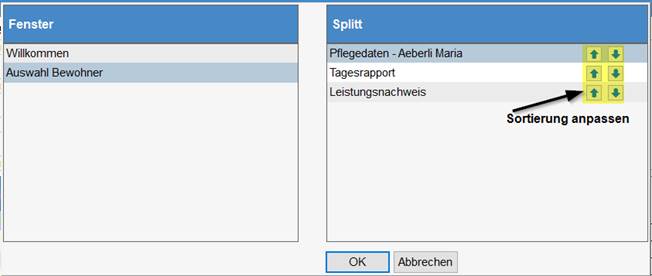
Die drei Fenster teilen sich nun den Bildschirm, wobei jedes Fenster über einen eigenen Scrollbalken verfügt. Die Tabs der beiden gesplitteten Fenster werden mit einem Stern markiert:
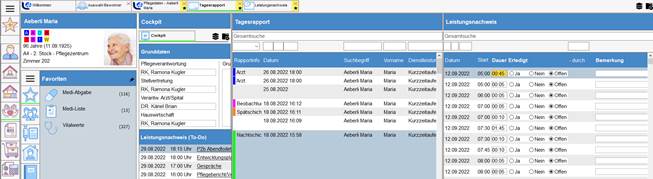
Mit einem erneuten Rechtsklick auf einen beliebigen Tab kann der Splitt wieder bearbeitet oder aufgehoben werden:

Diese Funktion finden Sie auch innerhalb des Pflegemanagers auf den einzelnen Themenregistern.
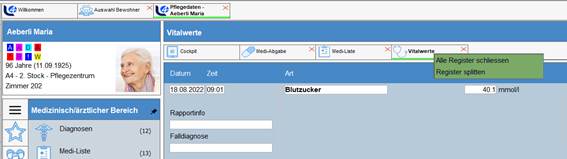
Via Auswahl Register splitten erscheinen folgende Fenster:

Mittels Doppelklick werden zu splittende Register in die Rubrik Splitt übernommen.
Register die in der Rubrik Splitt aufgelistet und nicht gesplittet werden sollen, können mittels Doppelklick wieder in die Rubrik Register gesteuert werden.
Via Ausrichtung wird die Darstellung des Splitts entweder Horizontal oder Vertikal dargestellt.
Die Einstellungen werden mit OK bestätigt.
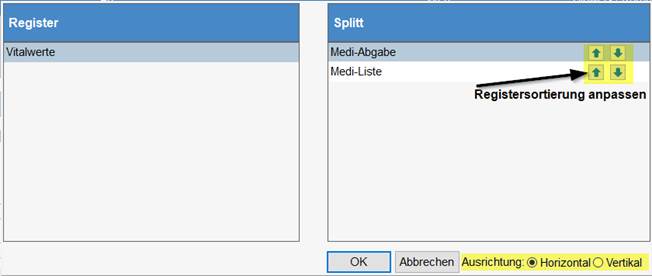
Beispiel Split View mit horizontaler Ausrichtung.
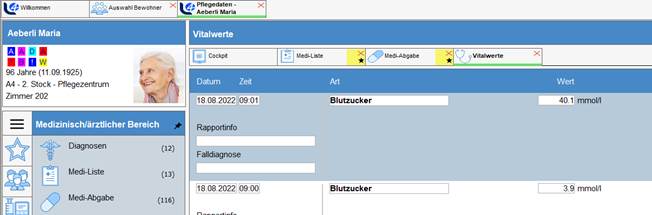
Der Splitt ist sichtbar, sobald eines der gesplitteten Tabs (mit Stern markiert) angeklickt wird: